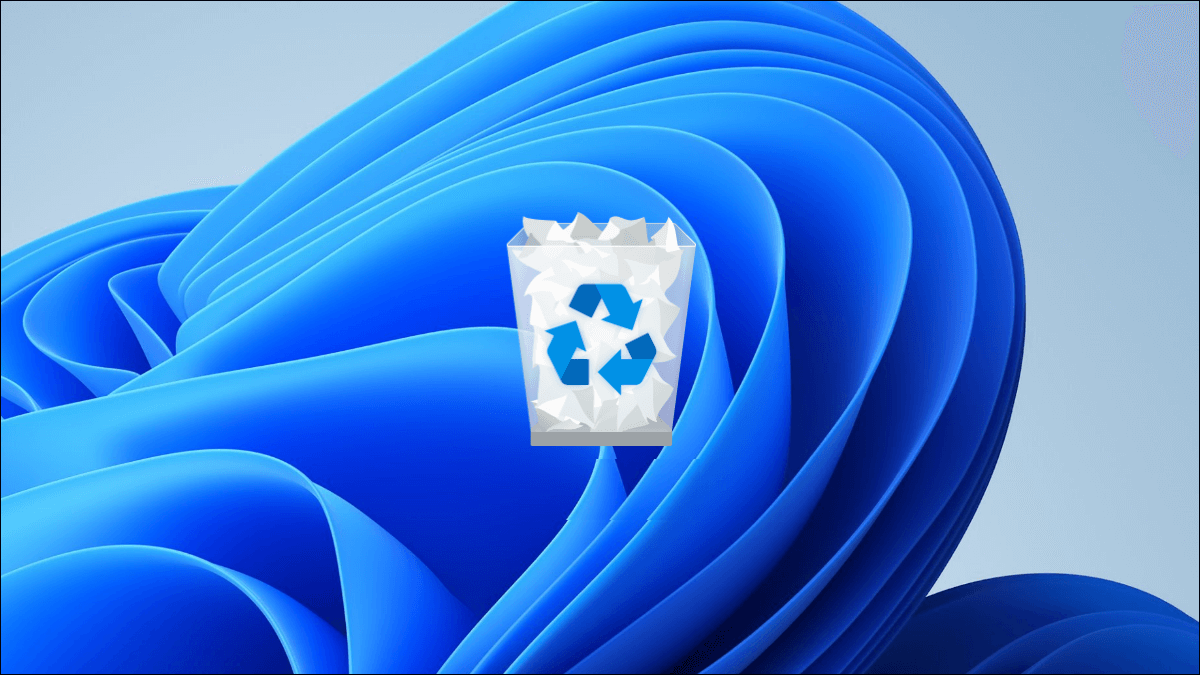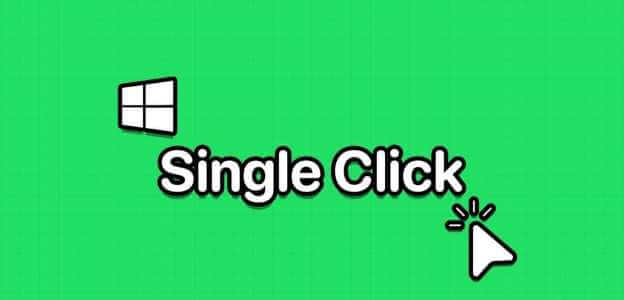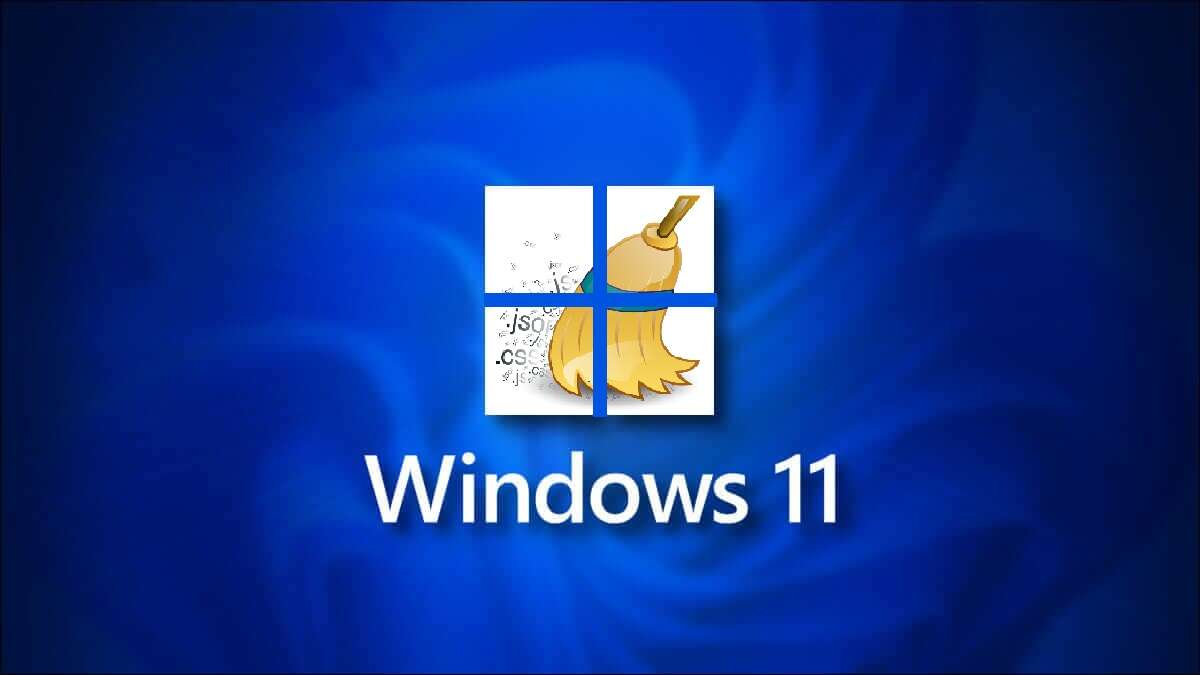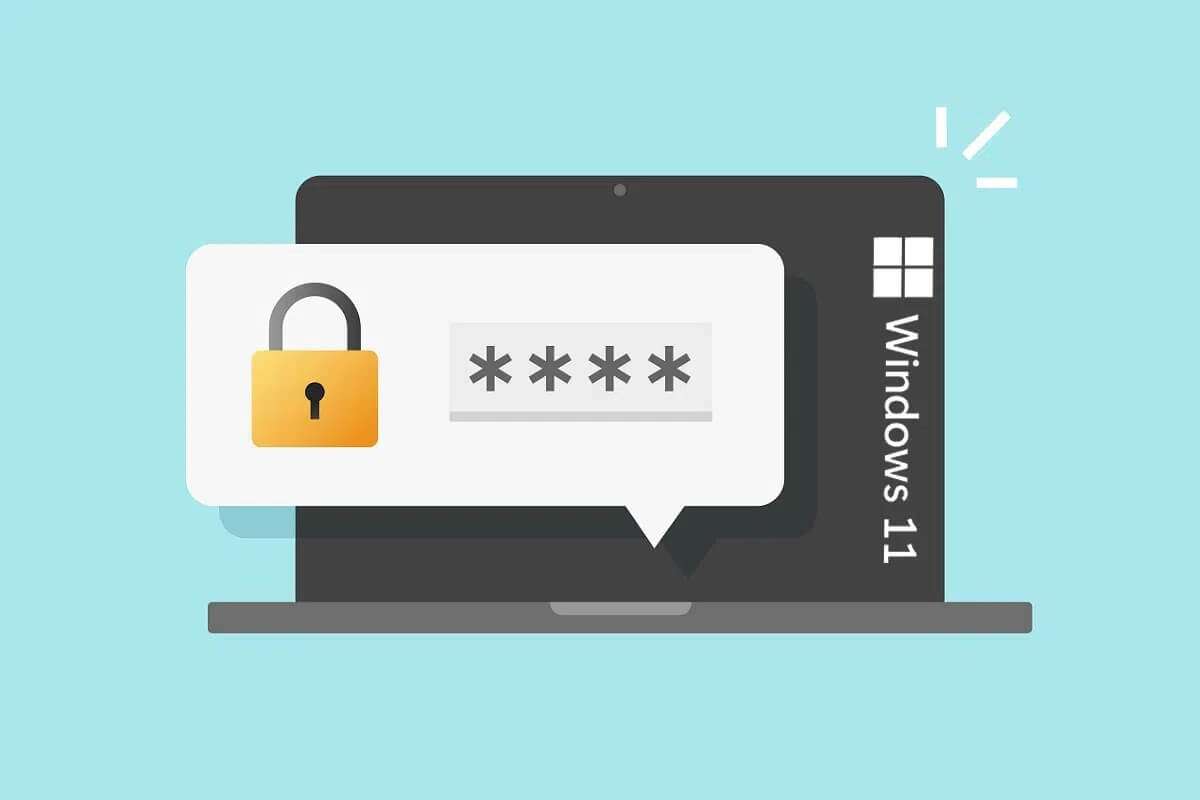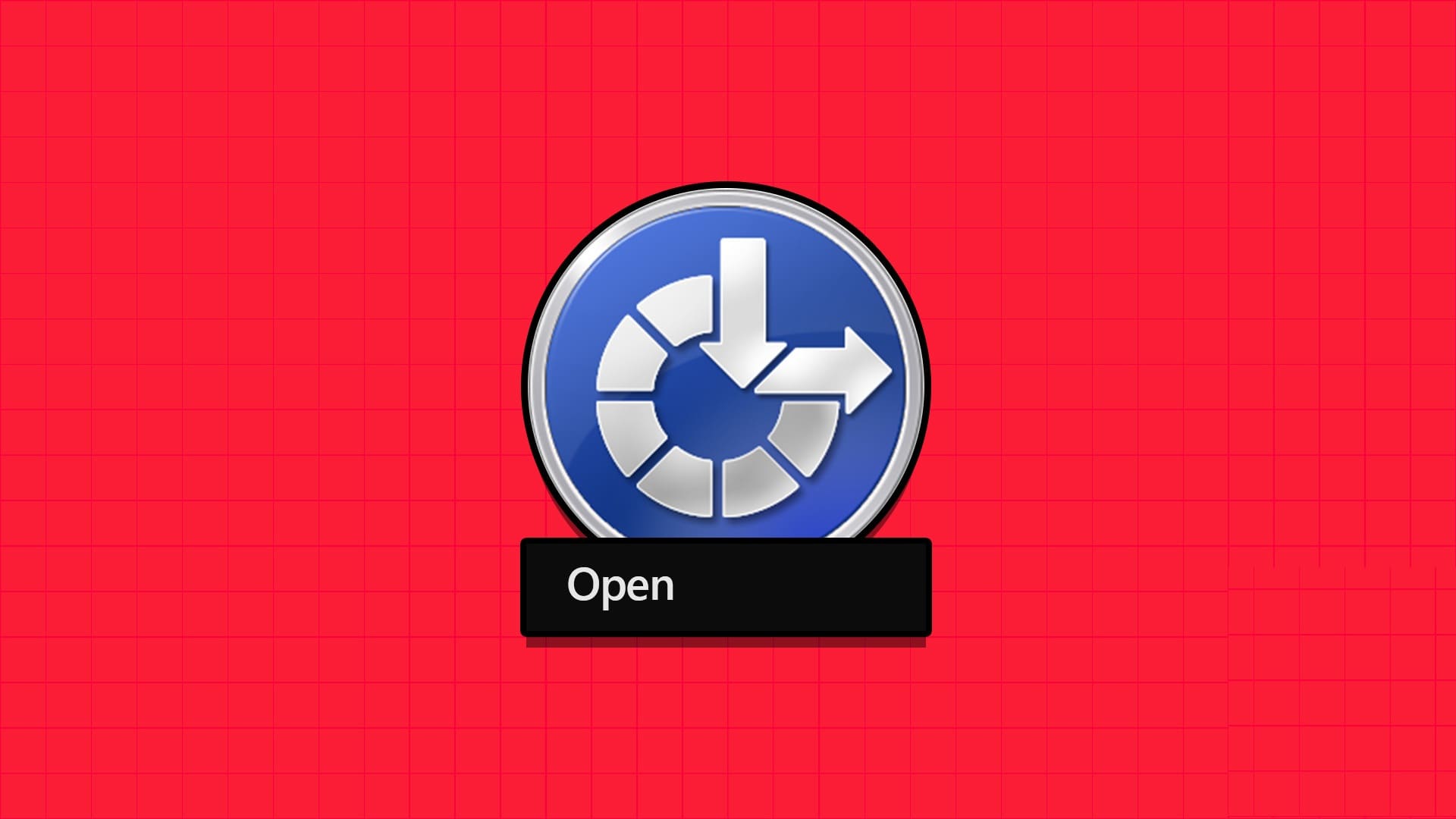Подписка на Microsoft 365 предоставляет вам доступ к приложению Microsoft Defender на всех ваших устройствах, включая компьютер с Windows 11. Оно работает совместно с системой безопасности Windows, обеспечивая вашу безопасность в Интернете, предоставляя веб-защиту, оповещения в режиме реального времени и другие важные рекомендации по безопасности. Однако вы можете воспользоваться этими функциями, только если не вошли в систему. Приложение Microsoft Defender на вашем ПК с Windows 11.
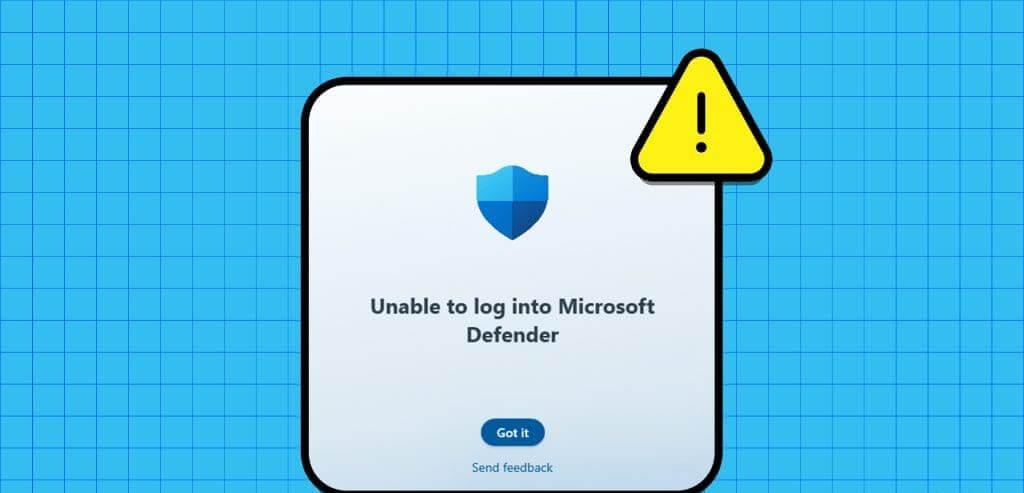
Если вы не можете получить доступ к приложению Microsoft Defender из-за непонятных ошибок, не волнуйтесь. Вот несколько полезных советов, которые помогут вам быстро восстановить доступ к приложению Microsoft Defender.
1. Еще раз проверьте свои учетные данные для входа в Microsoft Defender.
Прежде чем приступать к устранению технических неполадок, дважды проверьте свои учётные данные на наличие орфографических ошибок. Также убедитесь, что вы используете учётную запись, связанную с вашей подпиской на Microsoft 365 для семьи или персонального.
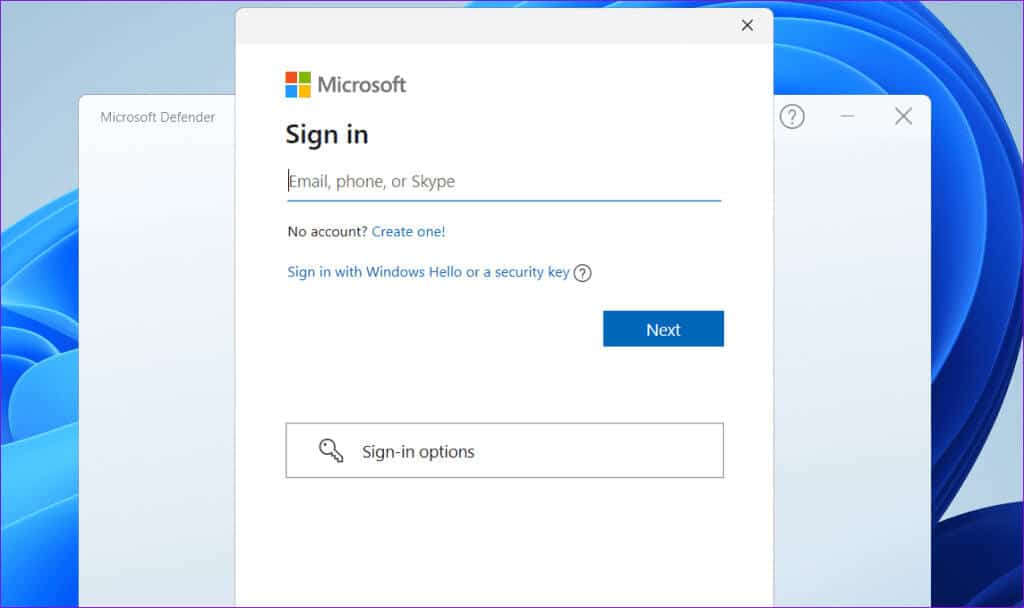
Если вы по-прежнему видите сообщение «Невозможно войти в Microsoft Defender», выполните указанные ниже действия.
2. Закройте приложение и повторите попытку.
Иногда временные ошибки в приложении Microsoft Defender могут помешать ему установить соединение с сервером и проверить ваши учётные данные. В большинстве случаев проблему можно решить следующим образом: Полностью закройте приложение. И снова откройте его. Вот шаги для этого.
Шаг 1: Нажмите сочетание клавиш Ctrl + Shift + Esc Открыть Управление задачами.
Шаг 2: Выбрать вкладку «Процессы» и найти Microsoft Defender В меню. Щёлкните правой кнопкой мыши по нему и выберите опцию закончить работу.
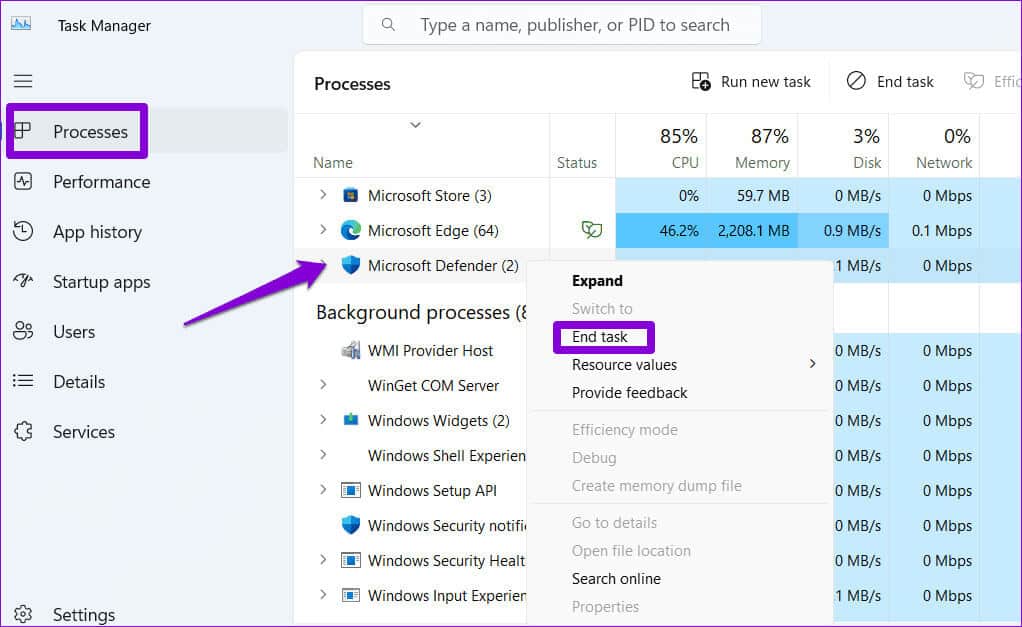
Снова откройте приложение Microsoft Defender на своем ПК и попробуйте войти еще раз.
3. Восстановите или сбросьте настройки приложения Microsoft Defender.
Включать ПК с Windows 11 в разделе Feature Функция восстановления может автоматически устранять распространённые проблемы с приложениями UWP (универсальной платформы Windows). Вы можете использовать эту функцию для восстановления приложения Microsoft Defender и проверить, устранит ли она ошибку входа.
Шаг 1: Щелкните правой кнопкой мыши значок Начало На панели задач выберите Установленные приложения.
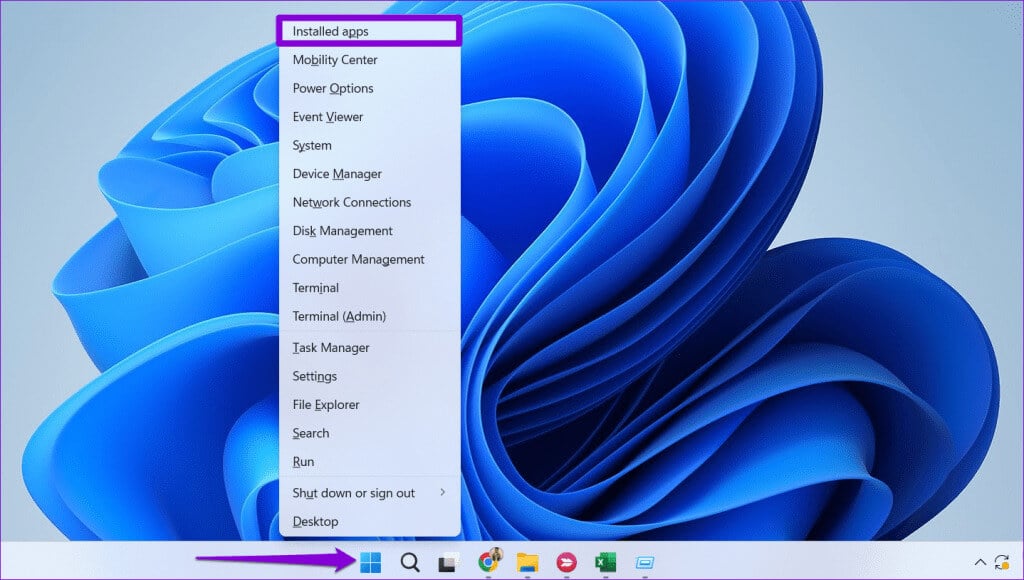
Шаг 2: Прокрутите список, чтобы найти приложение. Microsoft Defender В меню нажмите на иконку. Список Состоит из три очка Рядом с ним и выберите Расширенные настройки.
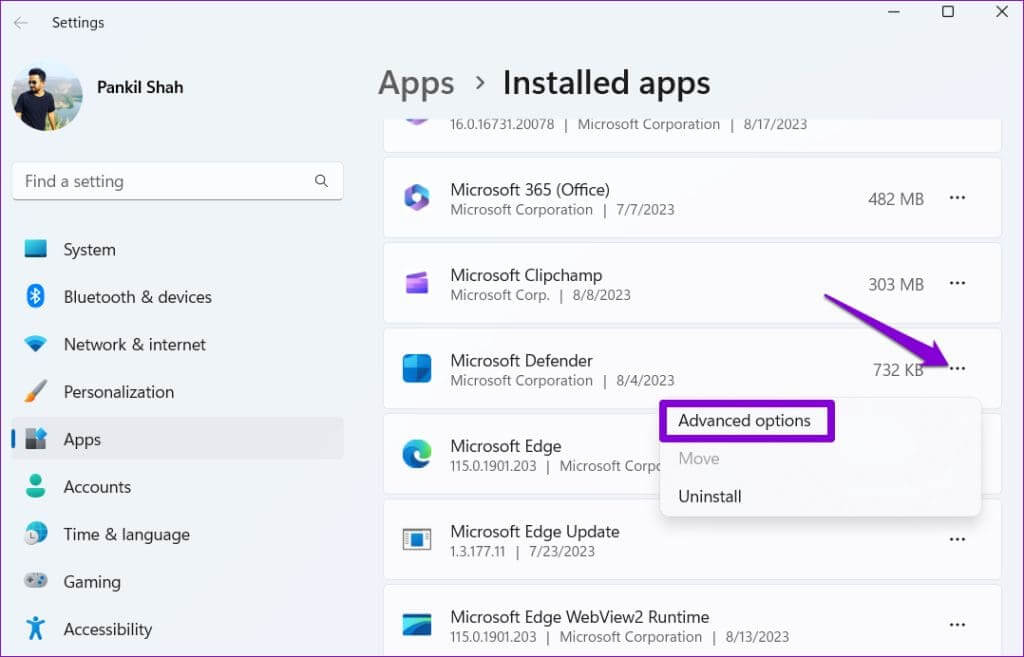
Шаг 3: в разделе Сброс настроекнажмите кнопку. ремонт. После завершения процесса рядом с кнопкой должен появиться флажок.
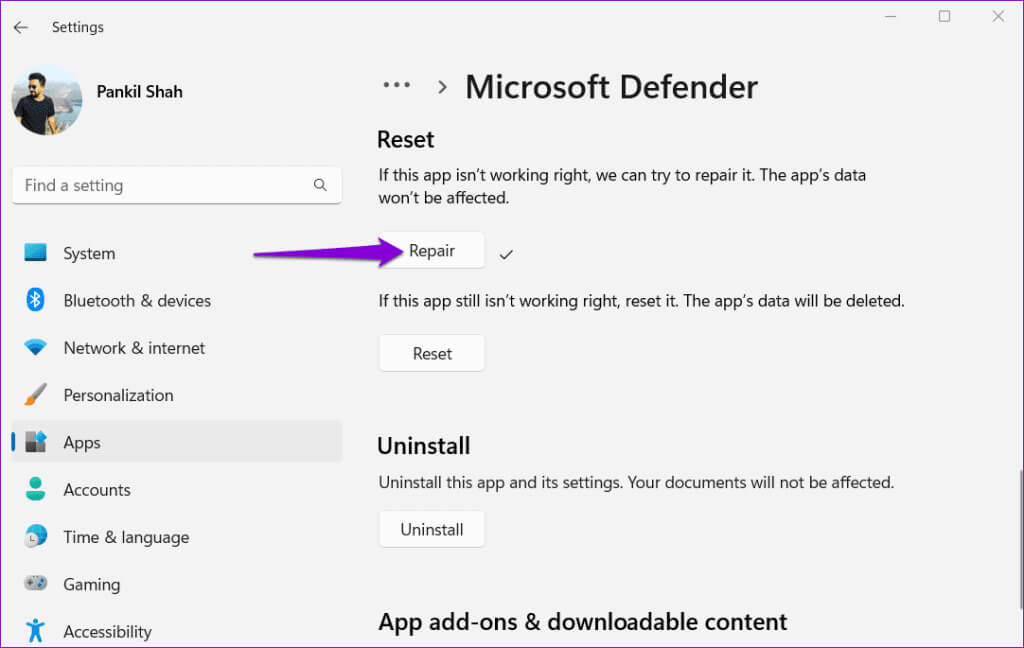
Если вы не можете войти в приложение Microsoft Defender даже после его восстановления, попробуйте сбросить его настройки. Для этого повторите описанные выше шаги и нажмите кнопку «Сброс». Это позволит удалить все проблемные данные приложения, которые могли привести к его сбоям.
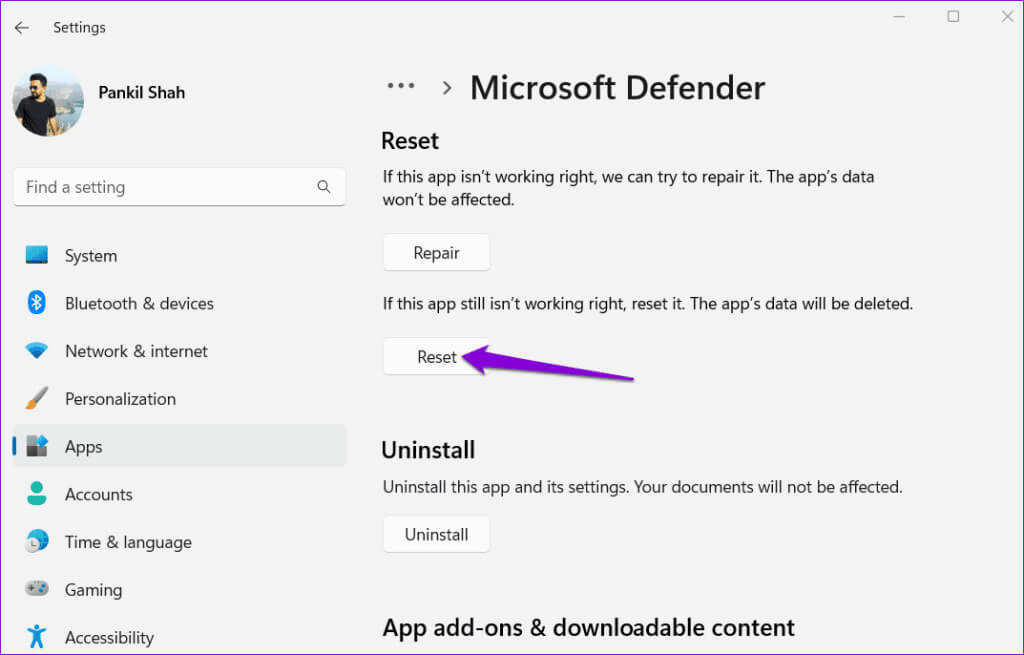
4. Обновите приложение.
Подобные проблемы со входом могут также возникнуть в приложении Microsoft Defender, если вы используете старую версию приложения на компьютере с Windows 11. Вы можете посетить страницу приложения Microsoft Store Чтобы проверить наличие обновления для Microsoft Defender, войдите в свою учётную запись после обновления приложения.
Microsoft Defender для Windows
5. Установите обновления Windows
Чтобы избежать подобных проблем, важно поддерживать Windows в актуальном состоянии. Если обновление Microsoft Defender не помогает, проверьте наличие обновлений для вашей системы.
Нажмите сочетание клавиш Windows + I Чтобы открыть приложение Настройки. Выбрать вкладку Центр обновления Windows На левой боковой панели нажмите кнопку Распечатать Обновлений нет.Загрузите и установите все отложенные обновления и проверьте, решит ли это проблему.
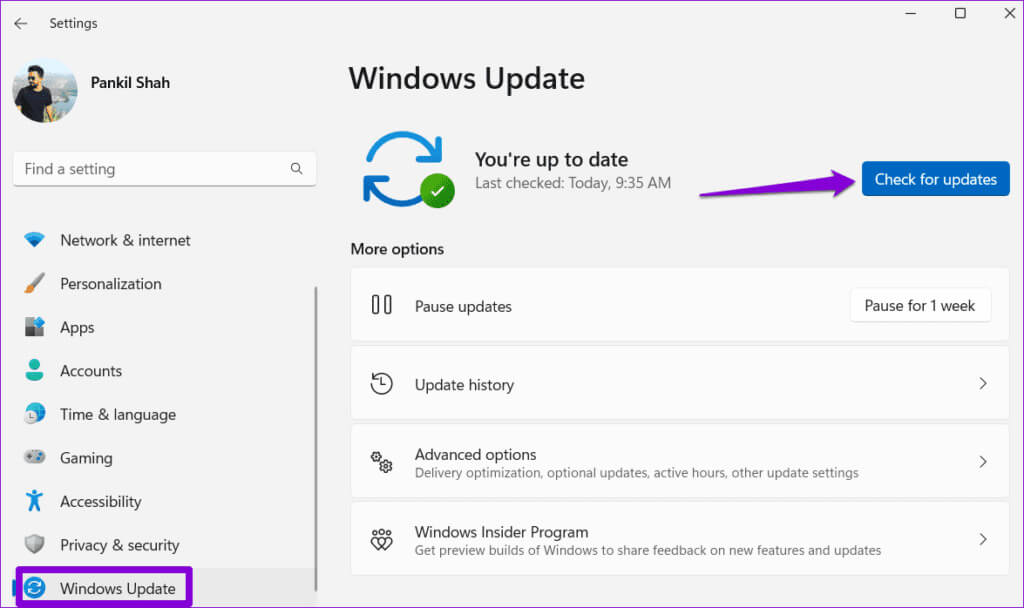
6. Восстановление системы
Недавние изменения в вашей системе могли вызвать эту проблему. Если вы не можете определить причину, попробуйте Выполните восстановление системыЭто позволит вам восстановить состояние вашего ПК до того момента, когда Microsoft Defender работал корректно.
Не волнуйтесь, этот процесс не сотрет ваши файлы или данные. Однако он удалит все программы и обновления, установленные после выбранной вами точки восстановления.
Шаг 1: Щелкните значок поиск На панели задач введите Создать точку восстановления, и выберите Первый результат которые появляются.
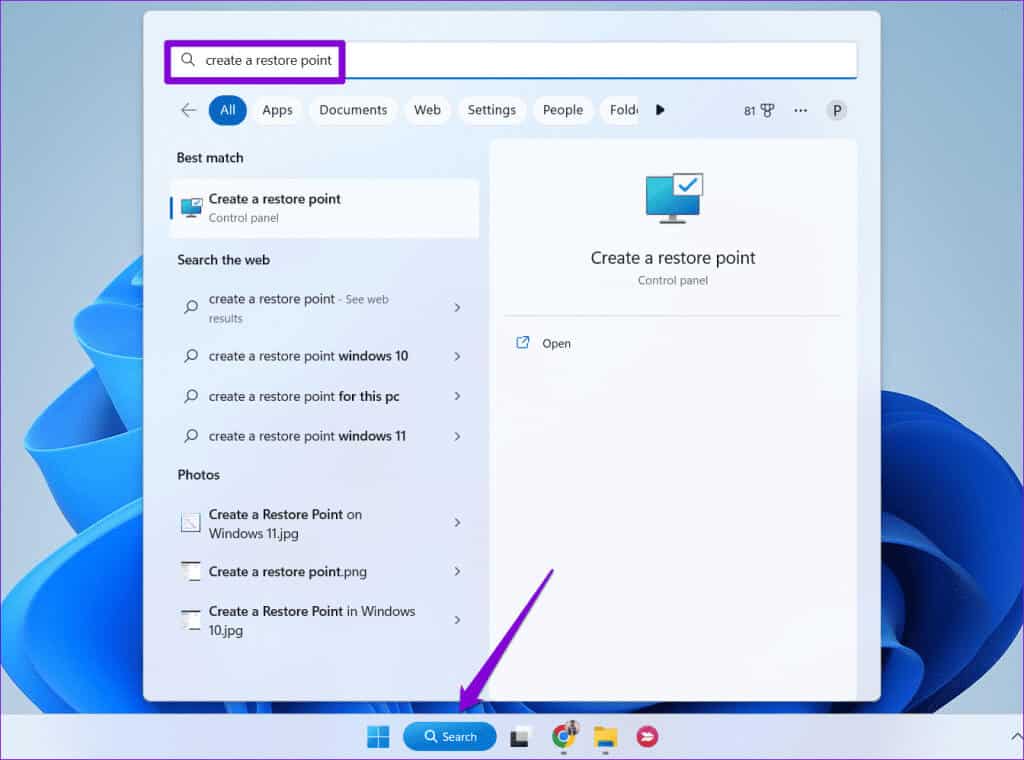
Шаг 2: В Свойства системы, выберите вкладку защита системы. Затем нажмите кнопку восстановление системы.
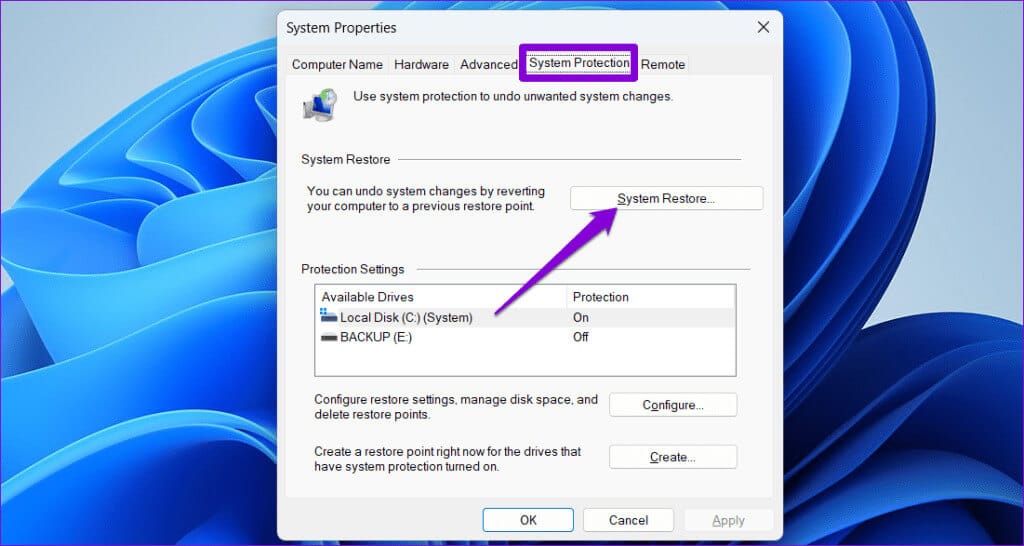
Шаг 3: Выберите вариант восстановление Рекомендую и нажмите следующий следовать.
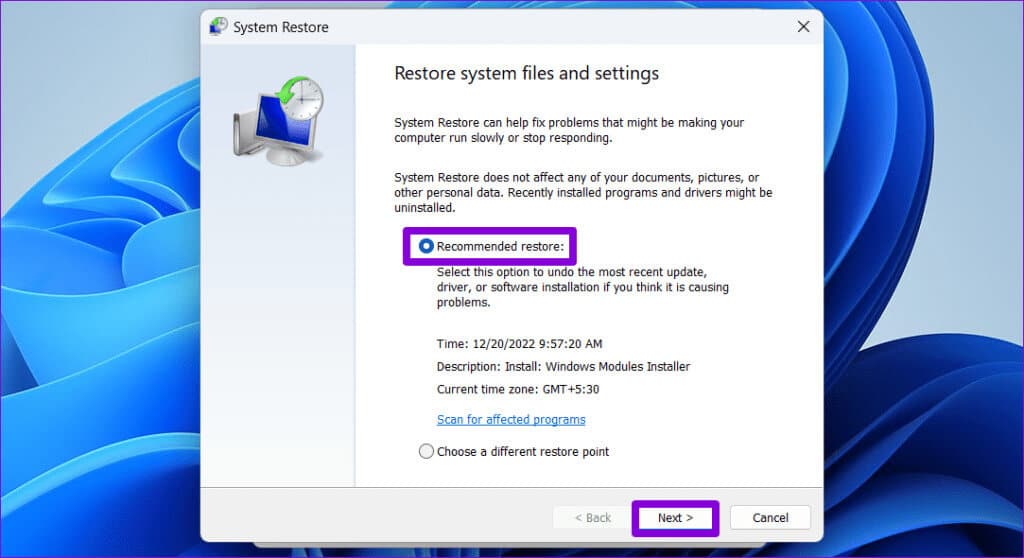
Шаг 4: Нажмите "окончание" следовать.
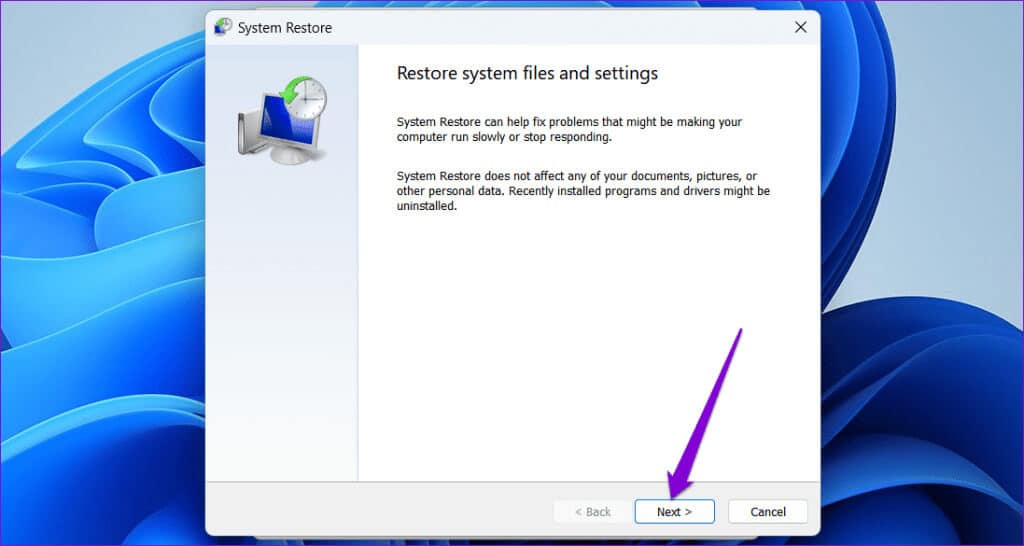
После того как Windows восстановится до указанной точки, вы сможете использовать приложение Microsoft Defender.
Больше никаких проблем со входом в Microsoft Defender
Панель управления Microsoft Defender позволяет легко проверить состояние безопасности всех ваших устройств в одном месте. Хотя ошибки входа иногда могут помешать доступу к приложению Microsoft Defender в Windows 11, нет ничего, что нельзя было бы исправить с помощью приведенных выше решений.